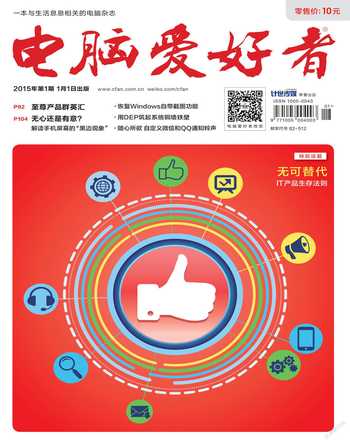多媒体软件的“花样武功”






Razer Surround
提升耳机品质
文|技术宅
特色及原理点评:
一般情况下大家使用的是双声道的普通耳机,这样在听音乐或者玩游戏时就无法获得环绕特效。Razer Surround使用先进的7.1虚拟环绕声引擎,在双声道立体声的基础上,不增加声道和音箱,而是把声场信号通过电路处理后播出,使聆听者感到声音来自多个方位,产生仿真的立体声场。
实例解读
让游戏在耳机中“震撼”
喜欢玩CS等枪战游戏的朋友都喜欢头戴耳麦,这样不仅方便和游戏中的好友语音联系,而且可以获得最佳的游戏音效。现在借助Razer Surround专为你的耳朵形状打造的先进音频应用以及你耳机的特性,就能够在自己最喜爱的游戏中感受到更完美的游戏体验。
启动Razer Surround安装程序,它会自动下载所需的组件并进行设置,可以看到在安装过程中需要安装一个设备软件,这就是虚拟模拟7.1虚拟环绕声引擎,按提示点击“安装”并重启后就可以开始使用了(图1)。
重启后再次启动Razer Surround并注册账号,然后就可以使用了。如果你的耳机被Razer Surround支持(可以访问http://tinyurl.com/mudhcdr获取官方支持列表),插入耳机后会自动激活。要享受7.1环绕效果,主要是在环绕声选项里进行声音源调教和收听者的角度(总共7个方位进行调试),剩余的操作按照屏幕提示一步步完成耳机的调校即可(图2)。
完成上述工作后,再进入游戏或者开启音乐播放器,就可以直接享受7.1声道的环绕立体效果了。
集成声卡的音质“逆袭”
文|技术宅
特色及原理点评:
很多朋友都在使用集成的声卡,而Windows自带的音频管理器只能对声音进行简单的大小调整,功能贫乏。SRS Premium Sound同样使用虚拟驱动的方式实现集成声卡音质的增强,可以增强声卡的音量、低音以及营造出出众的声场,能够让你的电脑发出更加悦耳的声音。
实例解读
普通声卡增加声场效果
喜欢听音乐的朋友都知道,很多音乐播放客户端都自带EQ均衡器,它可有效提升音乐的品质。不过这些效果只能在播放客户端中生效。现在借助SRS Premium Sound则可以对声卡进行设置,使得通过声卡发出的所有声音都有类似的功效。
PhotoZoom
为图片无损放大
文|阿发
安装完程序之后打开系统自带的“音量合成器”,点击设备下的下拉列表,然后选择“扬声器(SRS Premium Sound)”,这样以后声卡播放的声音就会使用SRS Premium Sound设置的音效(图3)。
启动SRS Premium Sound,程序已经内置常见的音源类型(包括音乐、视频和游戏)和输出设备(包括耳机、桌面扬声器和笔记本音箱),按照自己的实际设备选择,即可有效提升声卡的输出品质了(图4)。
特色及原理点评:
在默认情况下,对于像素固定的图片,如果将其放大就会出现锯齿(即马赛克效果)。PhotoZoom使用具有独特的专利算法保证了图像放大时的失真维持在最小的范围,可以获得更佳的放大效果。
实例解读
无损放大截取的电子书
一些限制打印和复制的电子书(如PDF书籍),如果要将其打印出来,一般采用截图的方式将书籍转换为图片。不过很多时候原版书籍分辨率就比较低,这样截取的图片需要适当放大打印出来才便于阅读。由于系统本身放大工具没有抗锯齿效果,实际放大效果并不理想,下图就是使用画图工具放大三倍后的实际效果(图5)。
借助PhotoZoom进行放大,则可以获得更为清晰的图片。启动程序后点击“文件→打开”,打开需要放大的图片,在百分比处输入“300”(即放大三倍),调整大小的方式选择“s-sline XL”,然后预设的方案选择“文本”(这样可以更有效地针对文本文件进行优化)。软件支持所见即所得的操作,在选择处理参数后即可预览到处理结果。为了获得更好的效果,还可在“微调”下移动鼠标以获得更精细的放大效果,可以看到,同样放大三倍,PhotoZoom要比画图工具效果好得多(图6)。完成图片的放大后如果对预览效果满意,即可点击“保存”,将放大后的图片保存为“.tif”图片,这样进行打印就可以获得更清晰的效果(图7)。
小提示
PhotoZoom并不能完全实现无锯齿的放大,如果需要图片放大的倍数比较高,为了获得更好的放大效果,可以每次只放大110%,同时选择多个调整大小的方式,从中选出效果最好的滤镜,保存后重复放大操作,直到放大到合适的倍数。
Nubia
让手机拍照与众不同
文|平淡
特色及原理点评:
单反相机一般都支持测光和对焦分离,这样可以拍出质量更高的照片。不过这些功能是通过相机本身的硬件功能实现的。而Nubia相机应用则通过软件模拟的方式实现类似的效果,可以提高手机拍照的效果。
实例解读
手机拍照也玩测光对焦分离
测光是计算合适曝光的过程,只有通过测光获得正确的曝光,这样才能拍摄出令人满意的照片。不过现在普通的手机拍照使用的大多是自动曝光,并不支持测光和对焦分离。借助Nubia相机应用则可让普通手机支持这个功能。
在手机上启动Nubia相机应用后进入拍照界面,点击右下角的AUTO进入PRO界面,此时在拍摄画面上就会出现对焦框(绿色四方框)和测光框(红色圆圈),按照自己的实际需要进行移动(即所谓的测光和对焦分离)即可。比如需要对较暗的部位进行曝光以增强亮度,则用手指拖动测光框到较暗部位,此时可以看到画面的曝光随之发生变化。同样可移动对焦框到合适的位置选择不同的对焦点(图8)。
依次确定对焦框和测光框的位置后,分别长按对应的标记,此时在屏幕上会出现小锁的标记,表示固定了对应的对焦位置或测光位置,接着按下屏幕的拍照按钮,即可拍摄出对焦和测光分离的照片了(图9)。
vReveal
让视频更美
文|平淡
特色及原理点评:
除了使用手机拍照外,很多朋友还使用手机拍摄视频,但是对于大多数人来说,拍出的视频肯定都会抖动。vReveal软件则采用了(犯罪现场调查)超高分辨率专利技术,可以修复视频中的色彩、模糊或抖动,还能有效增强晃动视频的稳定性。它通过分析连续多个视频帧来重建单一帧画面的细节,直至完成对整个视频的修复和增强。
小提示
若无法导入视频,可能是缺少相应的解码器,可以自行下载最新视频解码包,或者安装暴风影音、KMPlay之类的万能播放器,也可以直接使用“格式工厂”将不支持的视频转换为WMV、AVI等常见的视频。
实例解读
让抖动的视频变清晰
由于手机比较轻薄,在拍摄运动物体的时候总是避免不了抖动,这样拍摄出来的视频画面也会抖动,给我们日后的观赏带来不便。vReveal可以很好地解决这一问题。
在电脑上启动程序后点击“File→Import”,导入需修复的视频文件,成功导入视频即可在程序窗口进行预览播放(图10)。
切换到“Enhance(增强)”,在“Fix(修正)”选项下按需要选择合适的滤镜对视频进行调整。比如Stabilize(稳定)可以用于修复视频中的抖动,Fill Light(补光)则用于加强原来视频画面的亮度,也可以一次选择多个效果进行修复(类似Photoshop中的批处理功能,图11)。
完成滤镜的选择后继续点击播放器左下角的第一个方框图标,此时视频预览图上就会出现一条白色竖线,竖线右边就是所选择的修复效果预览图。如果预览满意则可以切换到“Save & Share(保存和分享)→Computer(保存到电脑)”根据你的需要选择保存修复后的视频就可以了(图12)。
小提示
如果你还想增加其他滤镜效果,可以点击“Add Effects (附加效果)”,这里可以添加“Black & White(黑白)”、“Sepia Vivid Colors(发黄)”等滤镜,或点击“Fine Tune(微调)”进行更细致的调整。对软件中的其他参数不了解的话,最好不要自行设置,以免影响画质。如果已经改乱了,可以按F12键恢复所有默认值。